Задания
|
Алгоритм выполнения заданий
|
1 . Нарисуйте заполненный желтым цветом овал без границ. . Нарисуйте заполненный желтым цветом овал без границ.
|
1. ЛКМ выберите фигуру Овал.
2. Установите тип заливки Сплошной цвет.
3. Задайте цвет рисования, Цвет1 - желтый.
4. Удерживая правую кнопку мыши (заливка фигуры), нарисуйте овал и нажмите ЛКМ вне овала для завершения рисования.
|
2 . Рядом нарисуйте красным цветом окружность самой большой толщины и поместите ее на желтый овал. . Рядом нарисуйте красным цветом окружность самой большой толщины и поместите ее на желтый овал.
|
1. ЛКМ выберите фигуру Овал, установите тип заливки: без заливки
2. Задайте толщину и цвет рисования – красный.
3. Нарисуйте окружность, удерживая кнопку SHIFT (используется для рисования правильных фигур: окружностей, квадратов), щелкните вне окружности для завершения рисования.
4. Выберите инструмент Выделение – Прямоугольная область, установите прозрачное выделение. Выделите красную окружность ЛКМ и перетащите ее на желтый овал.
|
3 . Нарисуйте нижнее крыло: синий овал, внутри него розовый овал. . Нарисуйте нижнее крыло: синий овал, внутри него розовый овал.
|
1. ЛКМ выберите Овал, заливка – сплошной цвет, цвет рисования – синий. Нарисуйте овал ПКМ, завершите рисование.
2. Смените цвет на розовый и рядом нарисуйте овал меньшего размера, завершите рисование.
3. С помощью инструмента Выделение переместите розовый овал на синий.
|
4 . Наклоните нижнее крыло (синий и розовый овал) на 20 %. . Наклоните нижнее крыло (синий и розовый овал) на 20 %.
|
1. Выделите нижнее крыло (синее с розовым).
2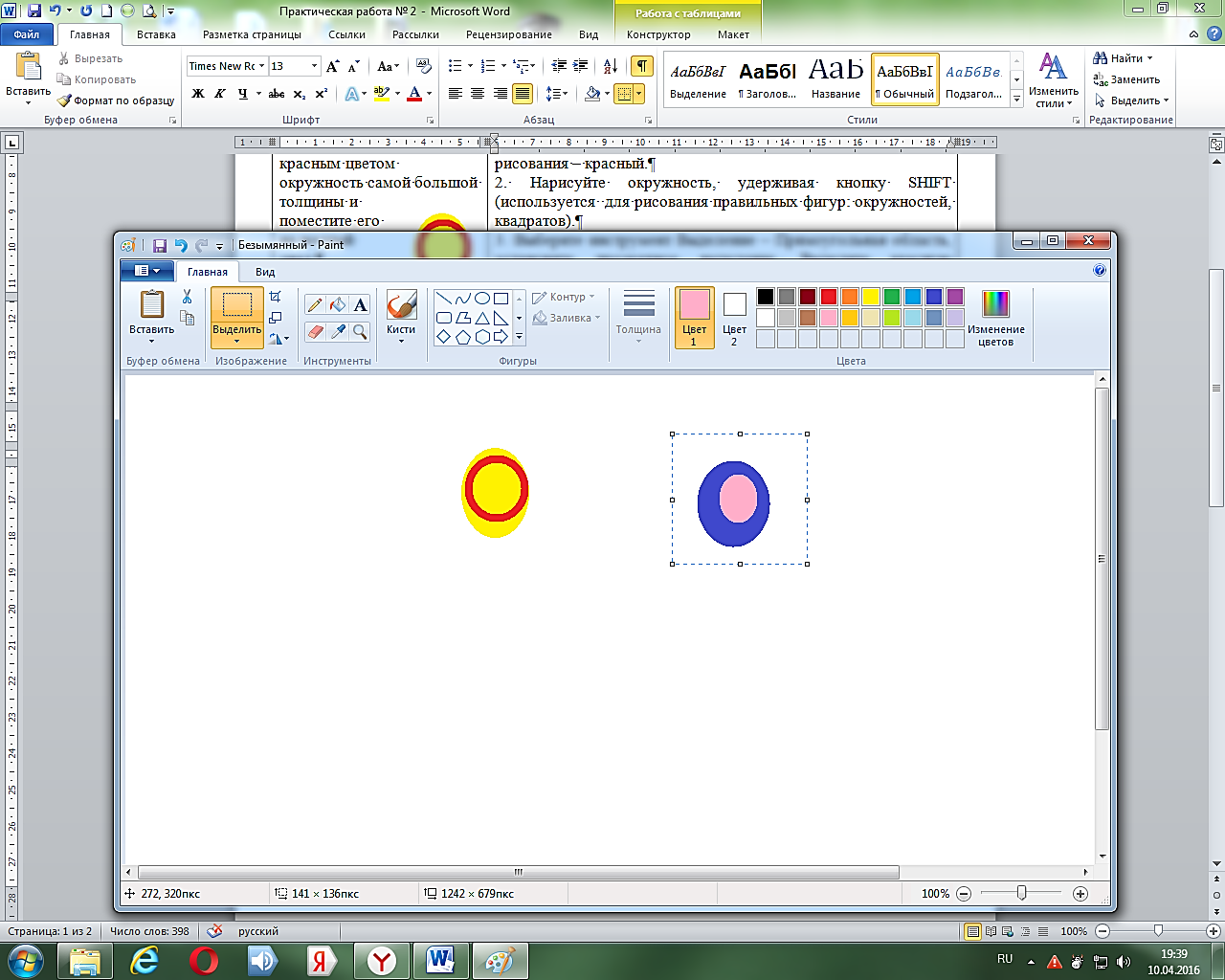 . Нажмите на кнопку Изменить изображение и наклонить в группе Изображение. . Нажмите на кнопку Изменить изображение и наклонить в группе Изображение.
3. В группе Наклонить введите значение 20 – по горизонтали и нажмите на кнопку Ок.
|
5. Переместите верхнее крыло на нижнее.

|
Используйте инструмент Выделение.
|
6. Скопируйте оба крыла.
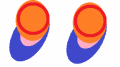
|
Выделите оба крыла и, удерживая кнопку CTRL, перетащите их в другое место.
|
7 . Отразите левое крыло и приставьте его к правому. . Отразите левое крыло и приставьте его к правому.
|
1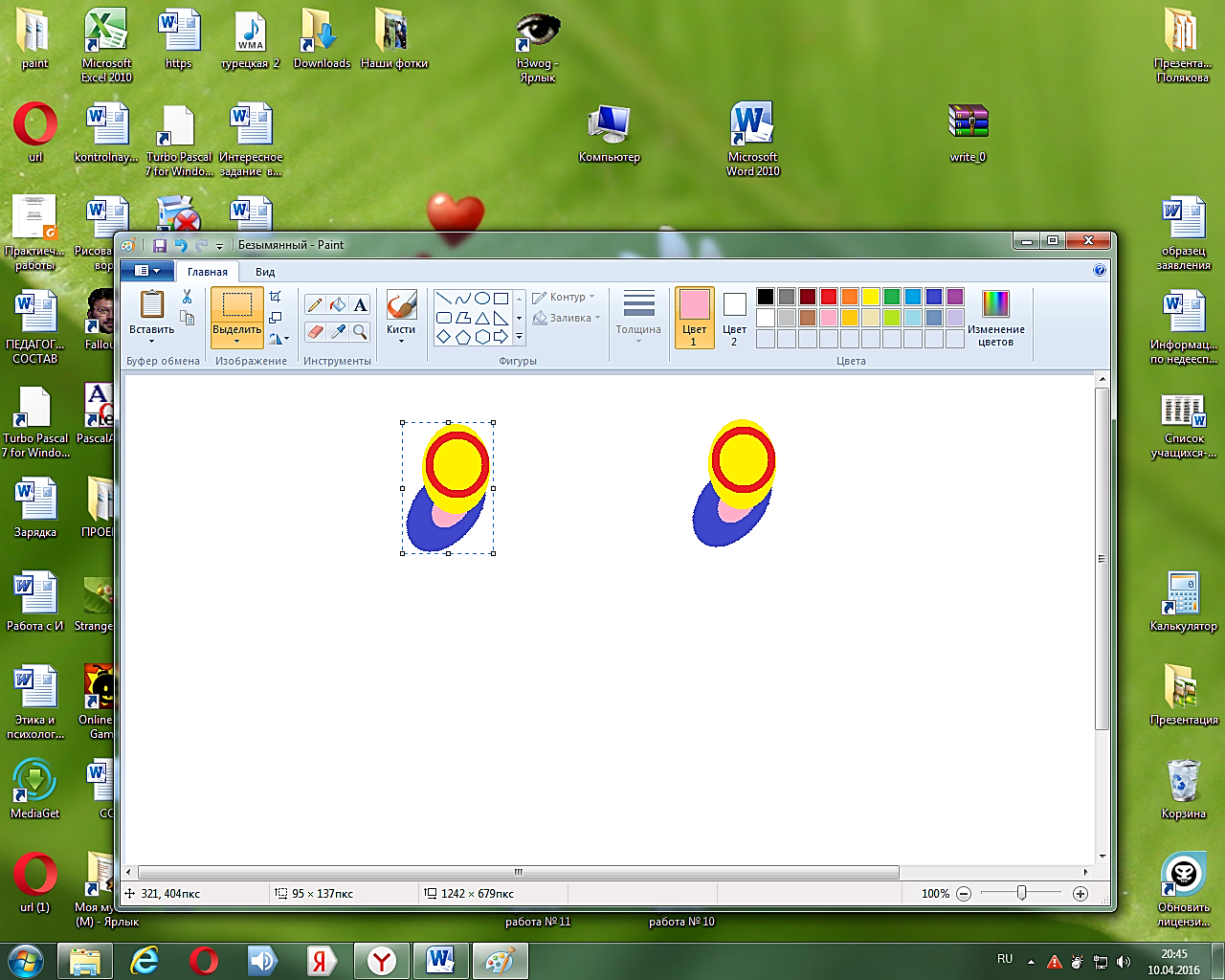 . Выделите одно из крыльев и нажмите на кнопку Повернуть или отразить в группе Изображение. . Выделите одно из крыльев и нажмите на кнопку Повернуть или отразить в группе Изображение.
2. Выберите опцию По горизонтали.
3. Выделите отраженное крыло и присоедините его к другому крылу.
|
8. Нарисуйте черным цветом туловище и голову.

|
Отдельно нарисуйте туловище (ПКМ), затем голову. Присоедените туловище к голове.
|
9. Используя инструмент Кривая нарисуйте усик.

|
1. Выберите инструмент Кривая и нарисуйте левой кнопкой мыши приямую линию.
2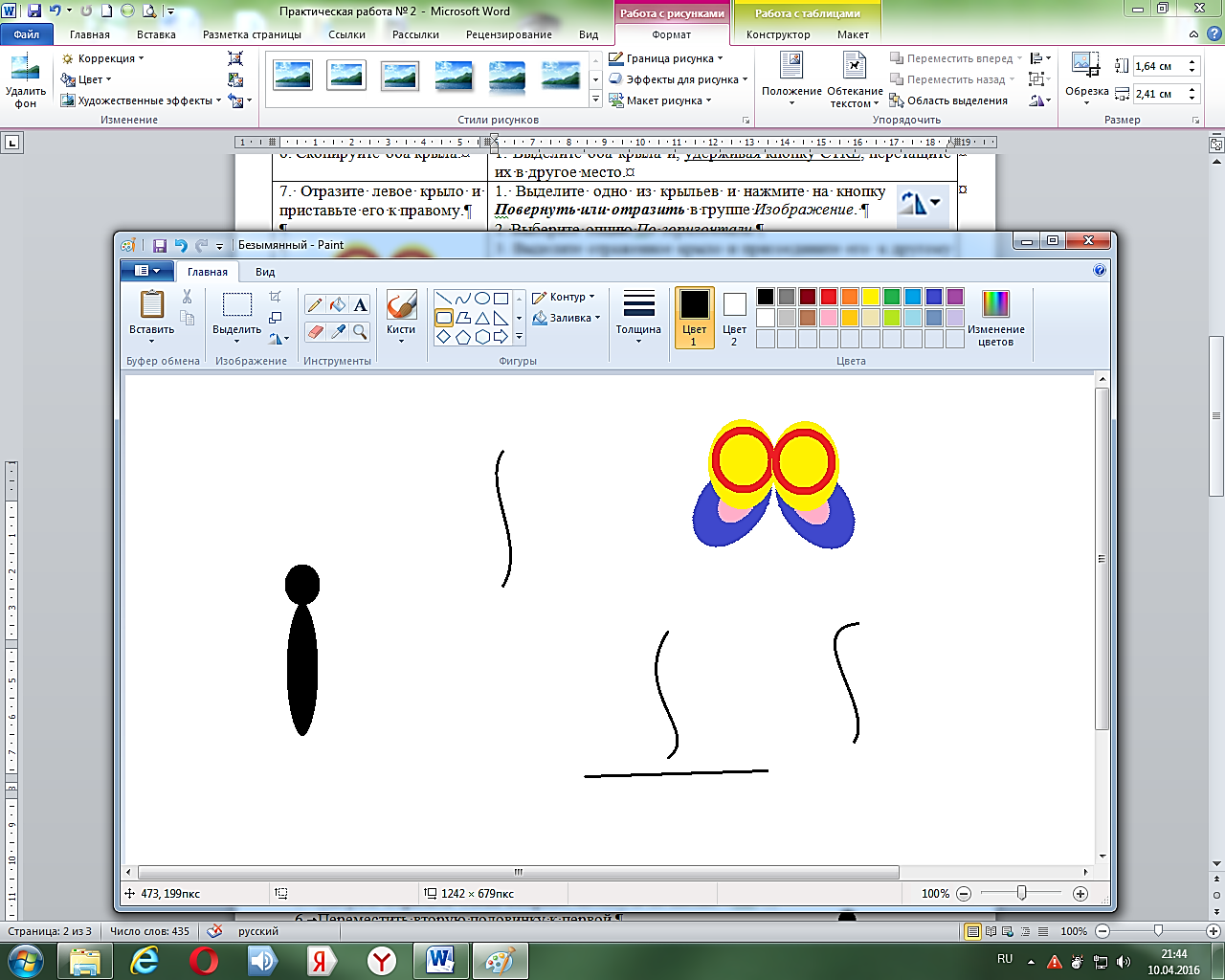 . Щелкните ЛКМ слева от верхней части линии (кривая изогнется) и еще раз справа от нижней части линии. . Щелкните ЛКМ слева от верхней части линии (кривая изогнется) и еще раз справа от нижней части линии.
3. Нажите ЛКМ вне кривой для завершения рисования кривой.
|
10. Скопируйте усик и отразите его по горизонтали.
|
1. Выделите усик и, удерживая кнопку CTRL перетащите его.
2. Воспользуйтесь кнопкой Повернуть или отразить и отразите по горизонтали.
|
1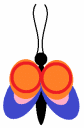 1. Выделите крылья и переместите их на туловище, а затем, переместите усики. 1. Выделите крылья и переместите их на туловище, а затем, переместите усики.
|
|
 Скачать 2.81 Mb.
Скачать 2.81 Mb.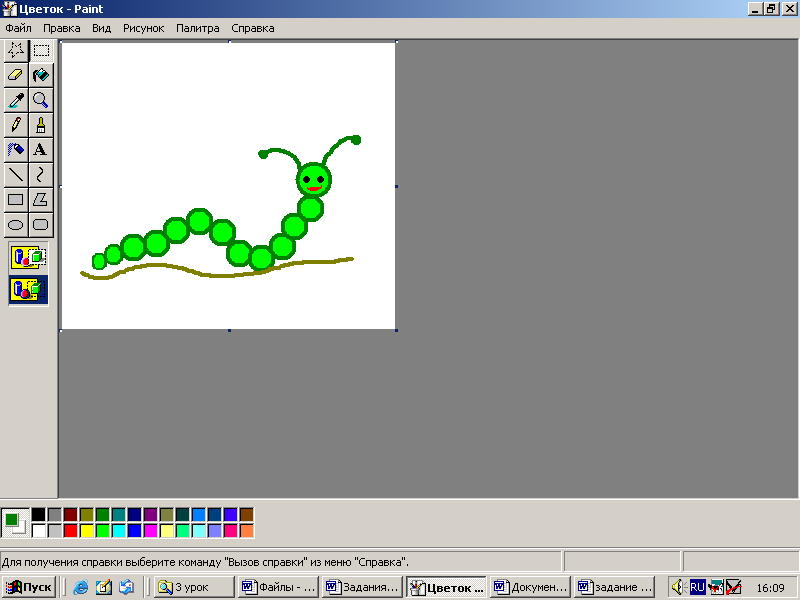 оздайте следующие изображения, используя копирование и возможности преобразования изображений.
оздайте следующие изображения, используя копирование и возможности преобразования изображений. 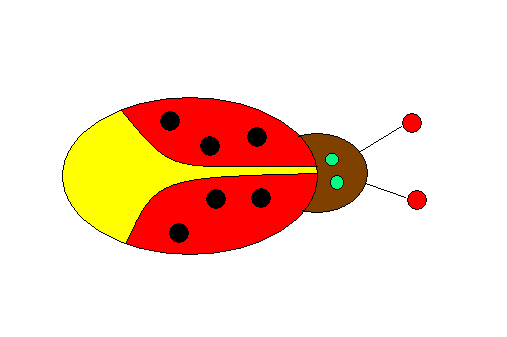

 . Нарисуйте заполненный желтым цветом овал без границ.
. Нарисуйте заполненный желтым цветом овал без границ. . Рядом нарисуйте красным цветом окружность самой большой толщины и поместите ее на желтый овал.
. Рядом нарисуйте красным цветом окружность самой большой толщины и поместите ее на желтый овал. . Нарисуйте нижнее крыло: синий овал, внутри него розовый овал.
. Нарисуйте нижнее крыло: синий овал, внутри него розовый овал.  . Наклоните нижнее крыло (синий и розовый овал) на 20 %.
. Наклоните нижнее крыло (синий и розовый овал) на 20 %.
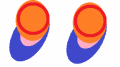
 . Отразите левое крыло и приставьте его к правому.
. Отразите левое крыло и приставьте его к правому.

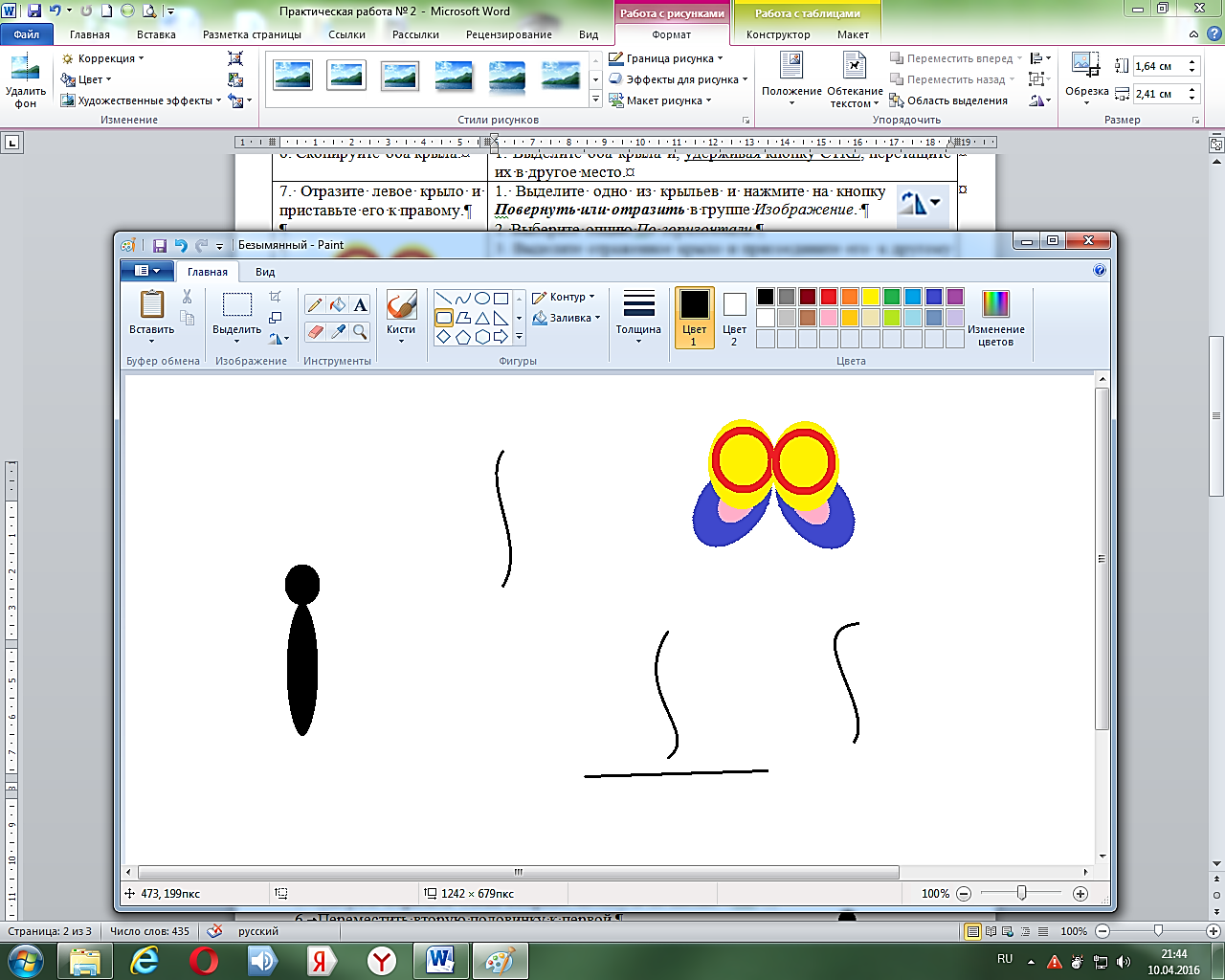 . Щелкните ЛКМ слева от верхней части линии (кривая изогнется) и еще раз справа от нижней части линии.
. Щелкните ЛКМ слева от верхней части линии (кривая изогнется) и еще раз справа от нижней части линии.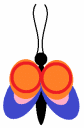 1. Выделите крылья и переместите их на туловище, а затем, переместите усики.
1. Выделите крылья и переместите их на туловище, а затем, переместите усики.